ここから本文です。
IPアドレス簡単設定手順(ZEQUO assist Plus)
はじめに
この設定例では、ZEQUO assist PlusによるIPアドレス簡単設定について説明します。
ZEQUO assist Plusはこちらより最新版のダウンロードが可能です。
最新版をご使用いただくことを推奨いたします。
対象機種
対象機種はこちら
IPアドレス簡単設定が○の機種が対象となります。
設定内容
1. ZEQUO assist Plusを起動してログインする
2. IPアドレス簡単設定機能を使用して弊社製スイッチングハブにIPアドレスの設定を行う
設定手順
手順1. ZEQUO assist Plusを起動してログインする。
1) PCとスイッチングハブをツイストペアケーブルで接続し、ZEQUO assist Plusを起動します。
※PCには任意の固定IPアドレスを設定してください。

2) ZEQUO assist Plusにログインします。
初回起動時
ZEQUO assist Plusを起動する際のユーザ名とパスワードを登録します。
ユーザ名とパスワードを入力して、”OK”ボタンを押してください。
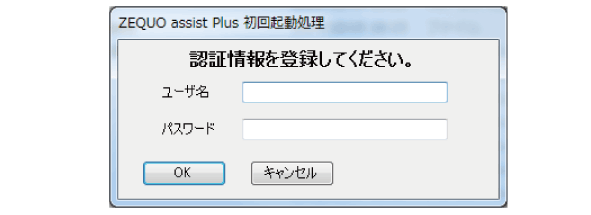
二回目以降の起動時
初回起動時に登録したユーザ名とパスワードでログインします。
ユーザ名とパスワードを入力して、”OK”ボタンを押してください。
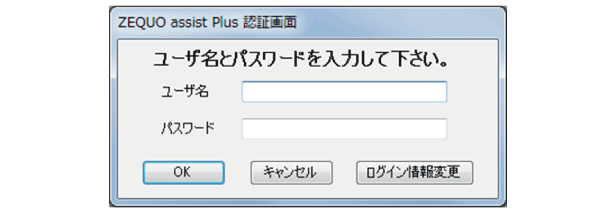
手順2. IPアドレス簡単設定機能を使用して弊社製スイッチングハブにIPアドレスの設定を行う。
1) 設定支援の”ZEQUOシリーズ”もしくは”MNO/XGシリーズ”を選択します。
IPアドレスの設定を行いたいスイッチングハブのシリーズに合わせて選択してください。
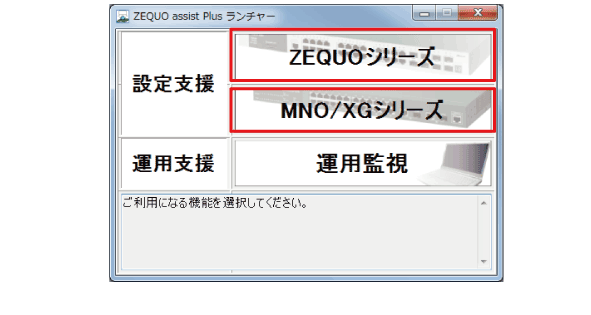
2) IPアドレス簡単設定を選択します。
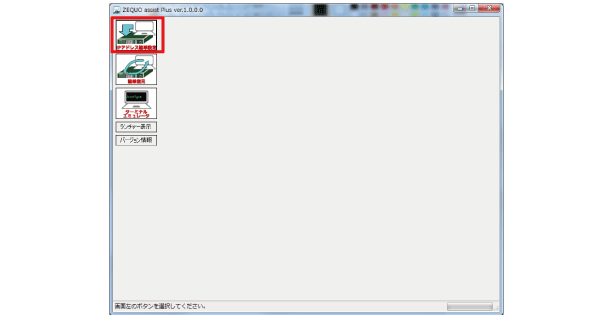
3) ”検索実行”ボタンを押します。
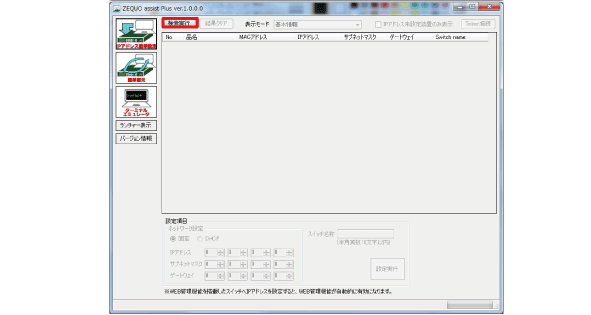
4) 検索の結果、検出されたスイッチングハブの一覧が表示されます。
IPアドレスを設定したい装置を選択して、画面下部にIPアドレスを入力します。(スイッチ名称の入力は任意)
DHCPクライアント機能を搭載しているスイッチングハブの場合、DHCPも選択可能です。
入力した後、”設定実行”ボタンを押します。確認画面が表示されるので、”はい”ボタンを押します。
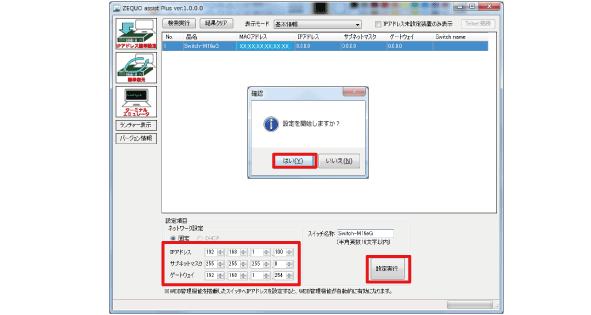
5) ”設定が完了しました”のメッセージが表示され、IPアドレス(+スイッチ名称)が設定されたことを確認します。
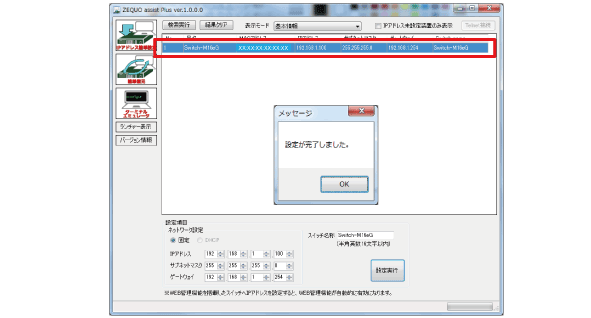
この設定例についてのアンケート
ここからサブメニューです。